データセットティッカー
データセット ティッカーウィジェットは、データセットと一緒に使用し、情報をティッカーとして表示します。
データセット ティッカーウィジェットをレイアウトに追加する前に、データセットを作成し定義する必要があります。詳細は、 データセット ページを参照してください。
ウィジェットを追加
ウィジェットツールバーからデータセットティッカーをクリックし、クリックで追加、ドラッグ&ドロップで追加してください。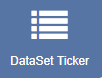
追加時に、ドロップダウンメニューから使用するデータセットを選択します。
戻るボタンをクリックすると、別のデータセットに変更することができます。オプションは、新しいデータセットに合わせて再設定する必要があります。
保存されると、さらなるオプションが利用可能になります。
- 識別しやすいように 名前 を記入してください。
- 必要であれば、デフォルトの期間をオーバーライドするよう選択します。
- アイテムごとに期間を設定するか、フィードごとに期間を設定する場合は未選択にします。
これは、長時間のメディアアイテムを作成することができるため、注意して使用する必要があります。この設定は、表示されるアイテムの数を制限する設定と組み合わせて使用することをお勧めします。
設定
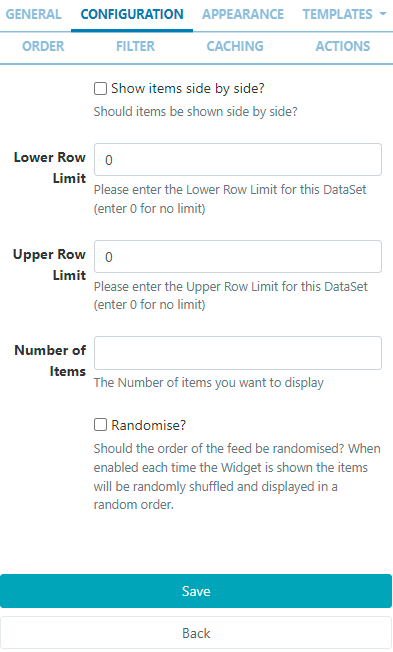
- 返送されたアイテムを並べて表示するかどうかを選択し、上限と下限の行の制限を設定します。
- 表示したい項目の数を設定します。
ランダム化オプションは、表示する項目をランダムにシャッフルするために使用します。
外観
- オプションで背景色を選択
- ドロップダウンメニューから、項目間の遷移に使用するエフェクトを選択することができます。
- 選択されているエフェクトのスピードを設定します。
- 項目を分割する効果を選択した場合、各ページに表示する項目数を入力します。
テンプレート
[テンプレート]タブをクリックすると、テンプレートが表示されます。
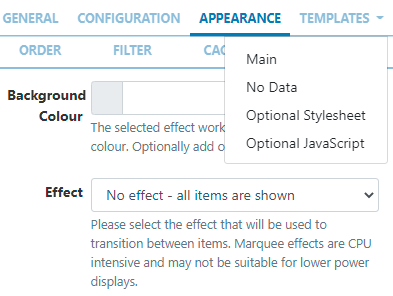
メインテンプレート
-
メインを選択
- ビジュアルエディタを オン にして、インラインエディタを使用してメイン・テンプレートをフォーマットします。
- 編集アイコンをクリックすると開きます。
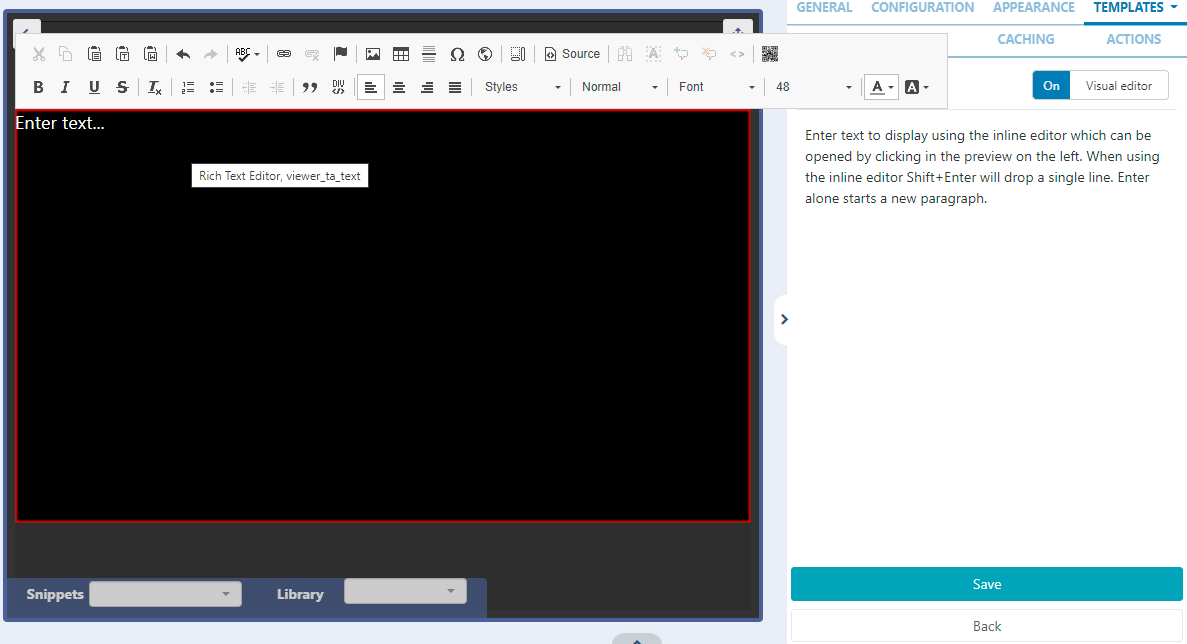
- データセットから必要な情報を取り込むために、スニペットメニューからテキストマージフィールドを入力します。
データなしテンプレート
表示すべきデータがないときに、空白の表示にならないように、メッセージを入れてください。
オプションのスタイルシート
テンプレートに適用するCSSを入力します。
このオプションのテンプレートは、CMSが生成する出力を「調整」する上級ユーザー向けのものです!
順序
データセットの結果は、任意のカラムで順序を並べることができます。
- ドロップダウンメニューから、並び替える列を選択します。
- さらにフィールドを追加するには、
+ボタンをクリックします - SQLコマンドと、より複雑な順序付けを行うには、order句を使用します。
フィルター
データセットの結果は、任意のカラムでフィルタリングすることができます。
- データセットの結果をインクルード/オミットするために、句ビルダーを使用します。
- さらにフィールドを追加するには、
+ボタンをクリックします。 - SQLコマンドを指定することで、より複雑なフィルタリングを行うには、filter句を使用します。
キャッシュ
プレーヤーは、オフラインで再生したり、繰り返しダウンロードするのを防ぐために、このメディアのコンテンツをキャッシュすることができます。この数値はできるだけ大きくしてください。
プレーヤーがオフラインのとき、データなしテンプレートに切り替えるタイミングを決定するための’フレッシュネスチェック'を設定します。
アクション
このウィジェットにはアクションを付けることができます。詳しくは対話型アクションのページを参照してください。